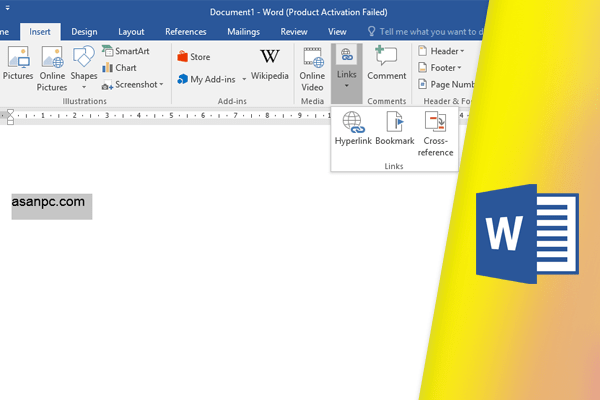مقدمه
ایجاد لینک در ورد به متن امکان دسترسی به وبسایتهای دیگر، صفحاتی از سایت خودتون و آدرسهای ایمیل رو مستقیما از داخل سند ورد فراهم میکنه. چند راه برای اضافه کردن یک لینک به سند وجود داره. بسته به نحوه نمایش لینک، میتونید از فرمت لینکدهی خودکار ورد یا تبدیل متن به یک لینک استفاده کنید.مفهوم لینک در ورد
لینک ها دو بخش اساسی دارند:- آدرس (URL) صفحه وب و متن نمایش به عنوان مثال آدرس https://asanpc.com/word2016/hyperlinks
- متن نمایش به عنوان مثال آموزش ایجاد لینک در ورد

- برای بازکردن لینک در ورد، کلید Ctrl رو نگه داشته و روی لینک کلیک کنید.

ایجاد لینک روی متن
۱. متنی که میخواهید به عنوان لینک یا پیوند قرار بدید رو انتخاب کنید. ۲. روی سربرگ Insert کلیک کرده، سپس روی دستور Hyperlink کلیک کنید.
۲. روی سربرگ Insert کلیک کرده، سپس روی دستور Hyperlink کلیک کنید.
 نکته) همچنین میتونید با کلیک راست بر روی متن انتخاب شده و انتخاب …Hyperlink از منویی که ظاهر میشه کادر محاورهای Insert Hyperlink رو باز کنید.
نکته) همچنین میتونید با کلیک راست بر روی متن انتخاب شده و انتخاب …Hyperlink از منویی که ظاهر میشه کادر محاورهای Insert Hyperlink رو باز کنید.
- با این کار کادر محاورهای Insert Hyperlink ظاهر میشه.
- متن انتخاب شده در فیلد Text to display نمایش داده میشه که میتونید این متن رو در صورت نیاز تغییر بدید.
- در قسمت Address آدرس مورد نظر خود رو وارد کرده و سپس روی دکمه OK کلیک کنید.
 ۶. بعد از کلیک روی دکمه OK متن به عنوان یک لینک نمایش داده میشه.
۶. بعد از کلیک روی دکمه OK متن به عنوان یک لینک نمایش داده میشه.

- بعد از ایجاد یک لینک، باید اون لینک رو امتحان کنید. اگر شما به یک وب سایت لینک دادید مرورگر وب باید به طور خودکار سایت رو باز کرده و نمایش بده. اگر کلید Ctrl رو نگه داشته و کلیک کردید ولی لینک کار نکرد، آدرس hyperlink رو چک کنید که اشتباه نوشته نشده باشه.
ویرایش و حذف لینکها
زمانی که یک لینک اضافه میکنید، با راست کلیک روی لینک میتونید اون رو ویرایش، باز، کپی و یا حذف کنید. برای حذف لینک، روی لینک راست کلیک کرده و Remove Hyperlink رو از منوی نمایش داده شده انتخاب کنید.
برای حذف لینک، روی لینک راست کلیک کرده و Remove Hyperlink رو از منوی نمایش داده شده انتخاب کنید.